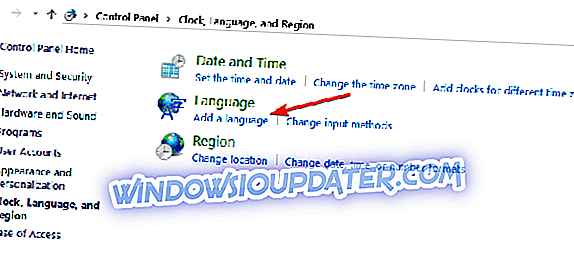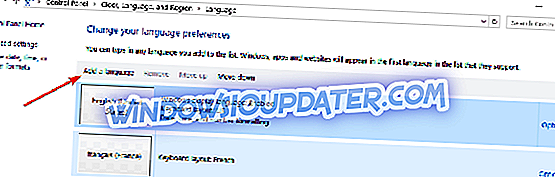Apakah Anda tertarik untuk menyesuaikan tata letak keyboard Anda sendiri atau memulai tata letak dari awal untuk alasan apa pun - seperti mengatur keyboard ke bahasa Sistem Microsoft tidak memiliki dukungan untuk atau menyertakan simbol yang Anda sukai hanya dengan menekan tombol keyboard? Sekarang Anda dapat menemukan cara melakukannya dengan mengikuti petunjuk yang tercantum di bawah ini.

Dalam tutorial di bawah ini, kita akan melihat bagaimana kita dapat mengatur metode input, menghapus metode input dari tata letak keyboard kita dan menggunakan Pencipta Tata Letak Keyboard Microsoft untuk menyesuaikan keyboard pada Windows Windows 10, Windows 8 sesuai keinginan kita.
Atur tata letak keyboard pada Windows 10, 8
- Tambahkan tata letak keyboard baru
- Ubah metode input keyboard
- Gunakan Pencipta Tata Letak Keyboard Microsoft
1. Tambahkan tata letak keyboard baru
Tutorial ini menunjukkan cara menambah atau menghapus input keyboard dari Control Panel.
- Gerakkan kursor mouse ke sisi kanan layar.
- Di kotak pencarian ketik Control Panel
- Klik (klik kiri) pada ikon "Control Panel" yang muncul setelah pencarian selesai.
- Setelah jendela Control Panel terbuka klik (klik kiri) pada ikon "Bahasa".
- Klik dua kali (klik kiri) pada “Tambah bahasa” yang terletak di sisi tengah jendela yang Anda buka.
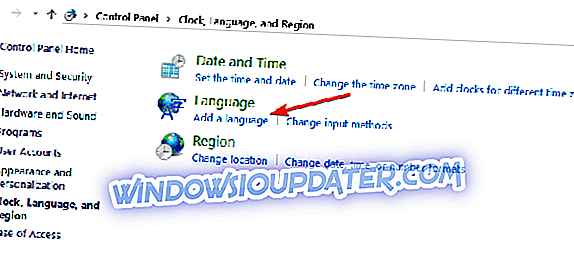
- Di bawah bidang "Metode Input" klik (klik kiri) pada "Tambahkan metode input".
- Klik dua kali (klik kiri) pada metode input yang Anda inginkan untuk ditambahkan atau cukup pilih metode input dan klik "Tambah".
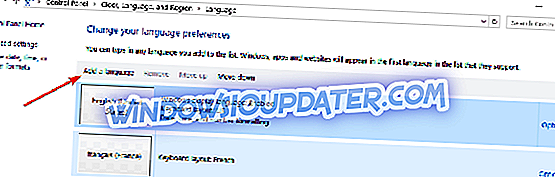
- Anda dapat mengulangi dua langkah di atas untuk menambahkan bahasa input lain jika Anda mau.
- Setelah selesai, Anda hanya perlu mengklik (klik kiri) pada "Simpan" di sisi bawah jendela.
- Setelah Anda menambahkan metode input, Anda hanya perlu mengganti metode dari sisi kanan bawah layar di mana dikatakan bahasa apa yang diatur keyboard Anda untuk beroperasi.
2. Ubah metode input keyboard
Anda juga dapat menambah atau menghapus metode input menggunakan fitur pengaturan PC di Windows 10, 8.1 seperti yang ditunjukkan di bawah ini:
- Buka "Pengaturan PC" dengan menggunakan mouse di bilah mantra
- Klik (klik kiri) pada "Pengaturan"
- Atau cara lain untuk membuka pengaturan PC adalah dengan menekan dan menahan tombol "Windows" dan "I".
- Klik (klik kiri) pada "Umum" yang terletak di sebelah kiri layar.
- Klik (klik kiri) pada tautan "Preferensi Bahasa" yang terletak di bawah bagian "Bahasa" di sisi kanan layar.
- Dari sini Anda dapat mengikuti langkah-langkah yang disajikan dalam tutorial pertama.

3. Gunakan Microsoft Keyboard Layout Creator
Mari kita lihat bagaimana kita dapat mengunduh Microsoft Keyboard Layout Creator dan membuat tata letak keyboard kita sendiri dari awal menggunakan aplikasi ini.
- Ikuti tautan di bawah untuk mengunduh pembuat Layout Keyboard Microsoft
- Dengan menggunakan tautan di bawah ini, Anda akan melihat bahwa aplikasi ini tidak mendukung Windows 10, 8 tetapi akan berfungsi dengan baik jika Anda menginstalnya. Selain itu, sebagai persyaratan agar aplikasi ini dapat bekerja pada sistem Windows 10, 8 Anda, Anda harus menginstal juga Microsoft .NET Framework v2.0, Anda dapat menemukan tautan untuk aplikasi ini di bawah ini.
Catatan : Aplikasi ini juga membutuhkan sistem 32-bit, tetapi jika Anda memiliki sistem 64-bit, ia akan berjalan tanpa masalah, hanya dalam pengaturan mode 32-bit.
Tiga cara di atas menunjukkan kepada Anda bagaimana Anda dapat menyesuaikan input keyboard di Windows 10, 8. Yang harus Anda lakukan sekarang adalah pergi dan coba sendiri. Silakan tulis kami di bawah ini untuk ide-ide baru tentang cara menyesuaikan keyboard Anda.
Berbicara tentang keyboard, ada berbagai masalah teknis yang mungkin Anda temui setelah menghubungkan keyboard Anda ke komputer Anda atau setelah mengaktifkan pengaturan tertentu. Jika Anda mengalami masalah keyboard apa pun setelah membuat tata letak keyboard khusus, berikut adalah beberapa panduan pemecahan masalah untuk membantu Anda memperbaikinya:
- Cara memperbaiki lag keyboard Bluetooth di Windows 10
- Perbaiki jeda pengetikan atau respons keyboard lambat di Windows 10
- Solusi: Keyboard laptop tidak berfungsi di Windows 10